Remote Print Driver
A Remote Print Driver segítségével fájlokat nyomtathat ki egy távoli nyomtatón az interneten keresztül egy hálózatra kapcsolódó számítógépről. A szolgáltatás használata előtt ellenőrizze a következőket.
A szolgáltatás használatához előbb regisztrálnia kell nyomtatóját és a fiókját az Epson Connect szolgáltatáshoz. Ha még nem regisztrált, kattintson a következő hivatkozásra és kövesse a megadott lépéseket.
Regisztrálás a számítógépéről
Regisztrálás okostelefonról vagy táblagépről
Regisztrálás a számítógépéről
Regisztrálás okostelefonról vagy táblagépről
Engedélyezze a Remote Print szolgáltatást a User Page (Felhasználói Oldal)on.
A távoli nyomtatás akkor van engedélyezve, ha az "Enable Remote Print (A Remote Print funkció engedélyezése)" van kiválasztva a Print Settings (Nyomt. beállít.) beállítások közül a Remote Print számára a Felhasználói Oldalon. Válassza ki az „Enable Remote Print (A Remote Print funkció engedélyezése)” elemet, ha még nincs kiválasztva.
Ha csak kiválasztott felhasználók számára engedélyezi a nyomtatást, adjon meg egy hozzáférési kulcsot és kattintson az Apply (Alkalmaz) elemre a Print Settings (Nyomt. beállít.) képernyőn, majd adja meg nekik a kulcsot.
Ügyeljen arra, hogy a nyomtató egy internetes hozzáféréssel rendelkező Wi-Fi/Ethernet hálózathoz legyen csatlakoztatva, tehát nem USB kábellel.
A Remote Print Driver telepítése és a nyomtató regisztrálása - Windows
Töltse le és telepítse az Remote Print Driver-t.
 |
Töltse le az Remote Print Driver-t a következő webcímről: https://support.epson.net/rpdriver/win/
|
 |
Kattintson kétszer a Remote Print Driver „Setup.exe” elemére.
|
 |
Jelölje ki az EPSON Remote Print elemet, majd kattintson az OK gombra.
|
 |
Olvassa el a licencszerződést, jelölje be az Agree (Elfogadom) négyzetet, majd kattintson a OK gombra.
|
Megjelenik a nyomtató regisztrálási képernyője.
 |
Írja be a nyomtató e-mail címét.
|
 Megjegyzés:
Megjegyzés:|
A nyomtató e-mail címét az alábbi módok egyikén ellenőrizheti.
Az Epson Connect beállítása után kitöltött tájékoztató lapról.
Az Epson Connect beállítása után küldött értesítő e-mailből.
A nyomtató hálózati állapotának lapján.
A nyomtató kezelőpaneljén megjelenő hálózat állapotáról.
A nyomtatók listájából az Epson Connect Felhasználói Oldalon.
Ha nem Ön a nyomtató tulajdonosa, és nem tudja a nyomtató e-mail címét, forduljon a nyomtató tulajdonosához.
|
Proxykiszolgáló használata esetén kattintson a Hálózati beállítások lehetőségre, majd a megjelenő képernyőn adja meg a kiszolgáló beállításait.

 |
Kattintson az OK gombra.
|
 Megjegyzés:
Megjegyzés:|
Ha hozzáférési kulcsot állítottak be, megjelenik a hozzáférési kulcs beírására szolgáló képernyő. Írjon be egy kulcsot, majd kattintson az OK gombra.
Ha nem ismeri a hozzáférési kulcsot, forduljon a nyomtató tulajdonosához.
|
A Remote Print Driver telepítése és a nyomtató regisztrálása - Mac OS X
 |
Töltse le az Remote Print Driver-t a következő webcímről: https://support.epson.net/rpdriver/mac/
|
 |
Válassza az Applications Epson Software lehetőséget, majd kattintson duplán az Epson Remote Print Utility lehetőségre.
|
 |
Írja be a nyomtató e-mail címét.
|
 Megjegyzés:
Megjegyzés:|
Ha egy további nyomtatót kíván regisztrálni, kattintson a + jelre, ekkor megnyílik egy ablak, ahol megadhat egy e-mail címet.
A nyomtató e-mail címét az alábbi módok egyikén ellenőrizheti.
Az Epson Connect beállítása után kitöltött tájékoztató lapról.
Az Epson Connect beállítása után küldött értesítő e-mailből.
A nyomtató hálózati állapotának lapján.
A nyomtató kezelőpaneljén megjelenő hálózat állapotáról.
A nyomtatók listájából az Epson Connect Felhasználói Oldalon.
Ha nem Ön a nyomtató tulajdonosa, és nem tudja a nyomtató e-mail címét, forduljon a nyomtató tulajdonosához.
Ha hozzáférési kulcs használata van beállítva, írja be a kulcsot.
Ha nem ismeri a hozzáférési kulcsot, forduljon a nyomtató tulajdonosához.
|

 |
Kattintson a Confirm gombra.
|
 |
Kattintson az Open "Add Printer" ... gombra, majd adja hozzá a regisztrált nyomtatót.
|
 Megjegyzés:
Megjegyzés:|
Ha hitelesített proxykörnyezetet használ, nyomtatás közben megjelenhet a következő képernyő.
Ebben az esetben írja be a számítógép bejelentkezési jelszavát, majd kattintson a Mindig engedélyez vagy az Engedélyez gombra.
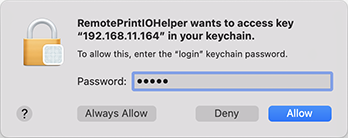 |
